データテーブルの追加・削除・変更操作を図解で詳しく解説(phpMyAdmin使い方チュートリアル2)
データテーブルの追加、削除、変更操作の詳細なグラフィックとテキストの説明(phpMyAdminの使い方チュートリアル2)
データテーブルの操作は、指定されたデータベースの選択と、データベース内のデータテーブルの作成と管理に基づいています。 。データテーブルの作成・変更・削除方法を詳しく紹介します!
前回の記事「データベースの追加・削除・変更操作を図解で詳しく解説(phpMyAdmin使い方チュートリアル1)」でも、データテーブルの作成について簡単に触れましたが、詳しくは紹介せず、簡単に説明しただけです。 , 次に、この記事では、運用データテーブルを詳しく紹介します。
1. データテーブルを作成します
以下では、ユーザーのアカウントを例として、データテーブルの作成方法を詳しく紹介します。
php.cnデータベースを作成した後、php.cnデータベースをクリックし、「新しいデータテーブル」の下のテキストボックスにデータテーブルの名前とフィールドの数を入力し、「実行」ボタンをクリックしてください。次のようにデータテーブルを作成します。 図:
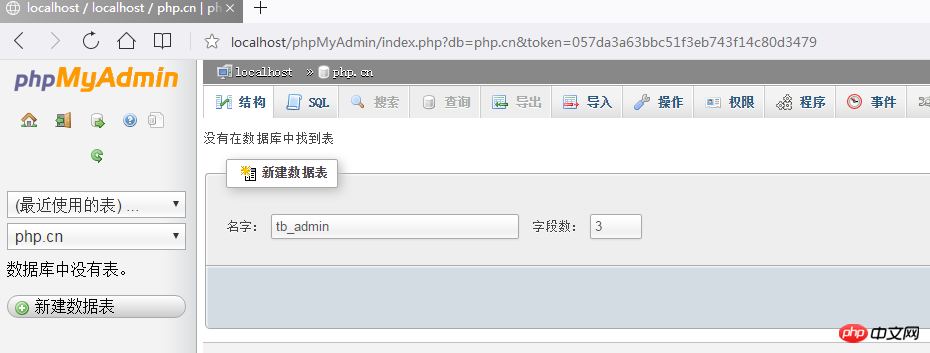
データテーブルが正常に作成されると、データテーブル構造のインターフェイスが表示され、このインターフェイスのフォームにフィールド名を含む各フィールドの詳細情報を入力します。 、データ型、長さ/値、エンコード形式、空キーと主キーの有無など、テーブル構造の詳細設定を完了するため、すべての情報を入力したら、「保存」をクリックしてデータテーブル構造を作成します。下の図に示すように、
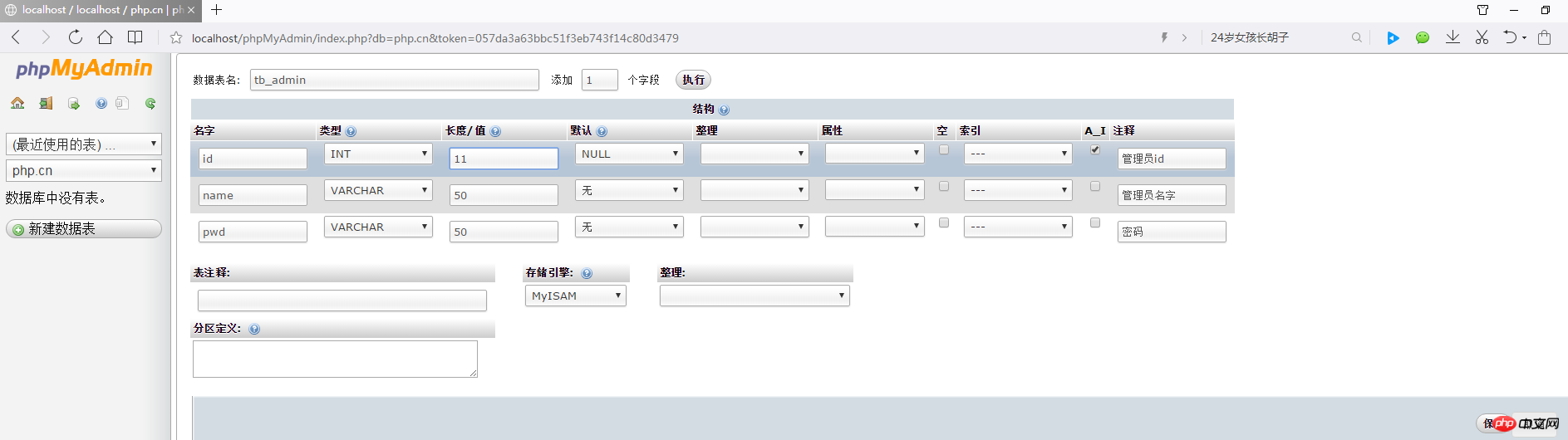
ヒント :
[保存] ボタンをクリックした後、[データ テーブル名] をクリックすると、データ テーブル構造が横形式で表示され、構造の編集が簡単になります。
2. データテーブルを変更します
新しいデータテーブルを作成した後、データテーブルの構造ページに入り、データテーブルの構造を変更してテーブルを変更できます。以下に示すように、列の追加、列の削除、列のインデックス付け、列のデータ型またはフィールドの長さ/値の変更などの操作を実行できます:
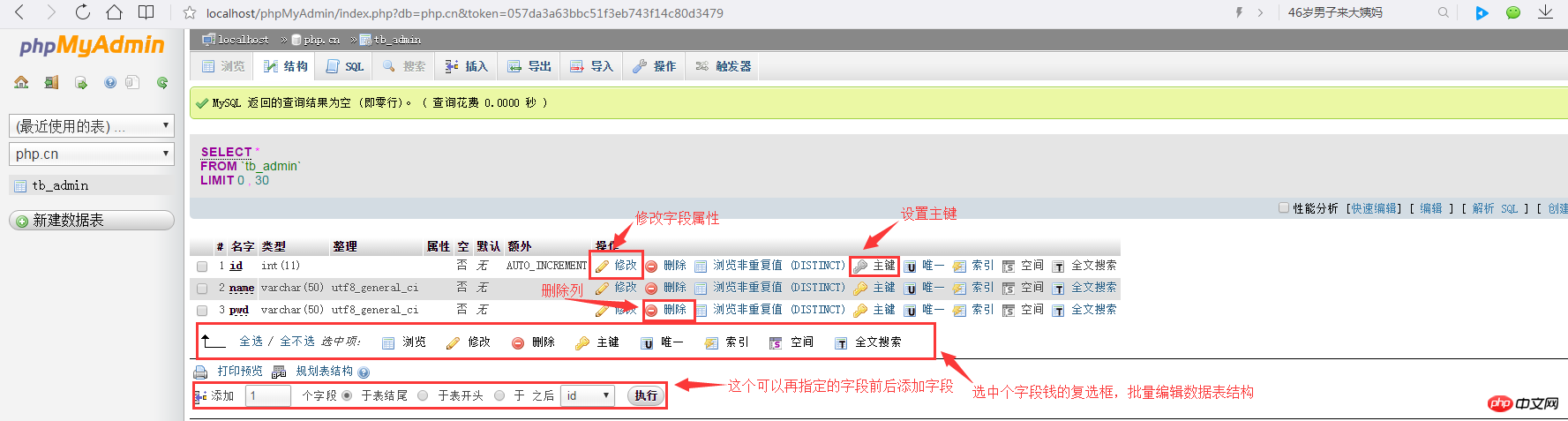
3. データテーブルの削除
はデータベースと同様で、データテーブルをクリックしてデータテーブル構造ページに入り、右上隅にある「操作ボタン」をクリックしてこのページで並べ替えや変更を行うことができます。テーブルの削除、テーブルの他のデータベースへの移動、テーブル オプションの変更、およびテーブルのメンテナンスを行うには、右下隅に「データまたはデータ テーブルの削除」があるので、「データ テーブルの削除」をクリックしてデータ テーブルを削除します。以下に示すように:
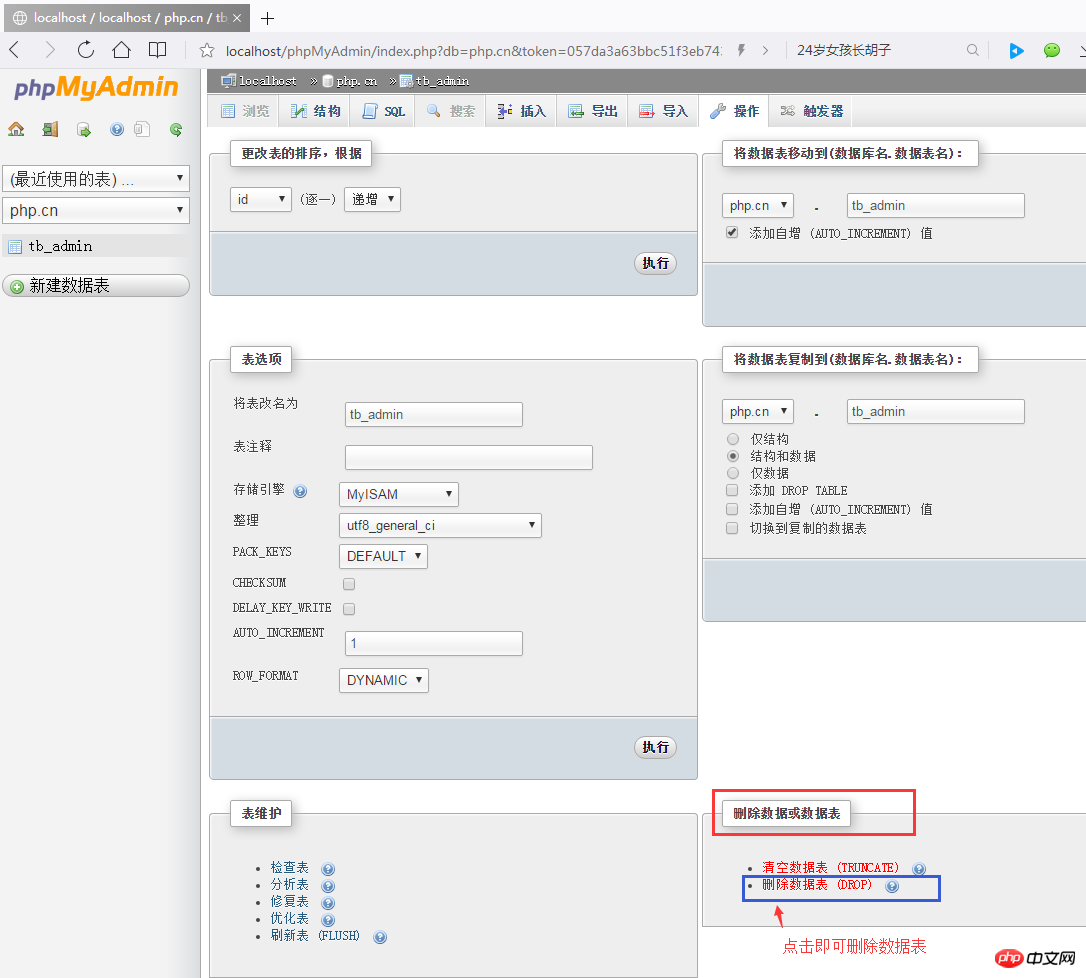
」を参照してください。 SQL文を使ってデータテーブルを操作する方法を詳しく解説(phpMyAdmin使い方チュートリアル3)》!
【関連する推奨事項】1. 関連するトピックの推奨事項:「2. 関連するビデオコースの推奨事項:「3. : "以上がデータテーブルの追加・削除・変更操作を図解で詳しく解説(phpMyAdmin使い方チュートリアル2)の詳細内容です。詳細については、PHP 中国語 Web サイトの他の関連記事を参照してください。

ホットAIツール

Undresser.AI Undress
リアルなヌード写真を作成する AI 搭載アプリ

AI Clothes Remover
写真から衣服を削除するオンライン AI ツール。

Undress AI Tool
脱衣画像を無料で

Clothoff.io
AI衣類リムーバー

AI Hentai Generator
AIヘンタイを無料で生成します。

人気の記事

ホットツール

メモ帳++7.3.1
使いやすく無料のコードエディター

SublimeText3 中国語版
中国語版、とても使いやすい

ゼンドスタジオ 13.0.1
強力な PHP 統合開発環境

ドリームウィーバー CS6
ビジュアル Web 開発ツール

SublimeText3 Mac版
神レベルのコード編集ソフト(SublimeText3)

ホットトピック
 7532
7532
 15
15
 1379
1379
 52
52
 82
82
 11
11
 21
21
 84
84
 phpmyadminで主キーを設定する方法
Apr 07, 2024 pm 02:54 PM
phpmyadminで主キーを設定する方法
Apr 07, 2024 pm 02:54 PM
テーブルの主キーは、テーブル内の各レコードを一意に識別する 1 つ以上の列です。主キーを設定する手順は次のとおりです。 phpMyAdmin にログインします。データベースとテーブルを選択します。主キーとして使用する列にチェックを入れます。 「変更を保存」をクリックします。主キーは、データの整合性、検索速度、関係モデリングの利点を提供します。
 phpmyadminで外部キーを追加する方法
Apr 07, 2024 pm 02:36 PM
phpmyadminで外部キーを追加する方法
Apr 07, 2024 pm 02:36 PM
phpMyAdmin に外部キーを追加するには、次の手順に従います。 外部キーを含む親テーブルを選択します。親テーブルの構造を編集し、「列」に新しい列を追加します。外部キー制約を有効にし、参照テーブルとキーを選択します。更新・削除の動作を設定します。変更内容を保存。
 phpmyadmin ログはどこにありますか?
Apr 07, 2024 pm 12:57 PM
phpmyadmin ログはどこにありますか?
Apr 07, 2024 pm 12:57 PM
PHPMyAdmin ログ ファイルのデフォルトの場所: Linux/Unix/macOS:/var/log/phpmyadminWindows: C:\xampp\phpMyAdmin\logs\ ログ ファイルの目的: 監査セキュリティのトラブルシューティング
 WordPress データベースはどこにありますか?
Apr 15, 2024 pm 10:39 PM
WordPress データベースはどこにありますか?
Apr 15, 2024 pm 10:39 PM
WordPress データベースは、すべての Web サイト データを保存する MySQL データベースに格納されており、ホスティング プロバイダーのダッシュボード、FTP、または phpMyAdmin を通じてアクセスできます。データベース名は Web サイトの URL またはユーザー名に関連付けられており、アクセスするには、名前、ユーザー名、パスワード、ホスト名などのデータベース資格情報を使用する必要があります。これらの資格情報は通常「wp-config.php」ファイルに保存されます。
 phpmyadmin アカウントのパスワードは何ですか?
Apr 07, 2024 pm 01:09 PM
phpmyadmin アカウントのパスワードは何ですか?
Apr 07, 2024 pm 01:09 PM
PHPMyAdmin のデフォルトのユーザー名とパスワードは root で空です。セキュリティ上の理由から、デフォルトのパスワードを変更することをお勧めします。パスワードを変更する方法: 1. PHPMyAdmin にログインします; 2. 「権限」を選択します; 3. 新しいパスワードを入力して保存します。パスワードを忘れた場合は、MySQL サービスを停止して構成ファイルを編集することでパスワードをリセットできます: 1. Skip-grant-tables 行を追加します; 2. MySQL コマンド ラインにログインして root パスワードをリセットします; 3. 更新します権限テーブル; 4. Skip-grant-tables 行を削除し、MySQL サービスを再起動します。
 phpmyadminでデータテーブルを削除する方法
Apr 07, 2024 pm 03:00 PM
phpmyadminでデータテーブルを削除する方法
Apr 07, 2024 pm 03:00 PM
phpMyAdmin でデータ テーブルを削除する手順: データベースとデータ テーブルを選択し、[アクション] タブをクリックし、[削除] オプションを選択し、削除操作を確認して実行します。
 phpmyadmin アクセスが拒否された理由
Apr 07, 2024 pm 01:03 PM
phpmyadmin アクセスが拒否された理由
Apr 07, 2024 pm 01:03 PM
phpMyAdmin によってアクセスが拒否される理由と解決策: 認証に失敗しました: ユーザー名とパスワードが正しいかどうかを確認してください。サーバー構成エラー: ファイアウォール設定を調整し、データベース ポートが正しいかどうかを確認してください。権限の問題: ユーザーにデータベースへのアクセスを許可します。セッションタイムアウト: ブラウザページを更新して再接続します。 phpMyAdmin 設定エラー: 設定ファイルとファイルのアクセス許可をチェックして、必要な Apache モジュールが有効になっていることを確認してください。サーバーの問題: しばらく待ってから再試行するか、ホスティングプロバイダーに問い合わせてください。
 phpmyadmin に関連付けられたビューはどこですか
Apr 07, 2024 pm 01:00 PM
phpmyadmin に関連付けられたビューはどこですか
Apr 07, 2024 pm 01:00 PM
関連するビューは、phpMyAdmin の「構造」タブの「ビュー」サブメニューにあります。これらにアクセスするには、データベースを選択し、「構造」タブをクリックして、「表示」サブメニューをクリックするだけです。




